نحوه ی تنظیمات بخش های اتوماسیون اداری در نرم افزار CRM
در قسمت های قبلی مطالب مرتبط با آموزش تنظیمات اتوماسیون اداری نرم افزار CRM بیان شد. در این قسمت مطالب پایانی ارائه میگردد.
- نحوه ی ارسال نامه ها
- گروه/پرونده ی نامه
- طبقه بندی
- رابطه ها
نیز به همین روش می باشد .
آموزش تعریف امضاء ها در اتوماسیون اداری در نرم افزار CRM
در این بخش ما می توانیم امضاهایی را به صورت تصویر برای ثبت در نامه های ارسالی تعریف کنیم که هنگام انتخاب این موارد ، تصاویر انتخاب شده در پایان نامه های ارسالی درج می شود.
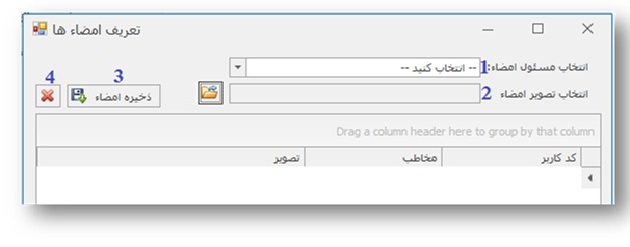
با (1)انتخاب مسوول امضا ، می توانیم یکی از کاربران مورد نظر را انتخاب کنیم و سپس تصویر مورد نظر را (2)انتخاب و (3)ذخیره کنیم . همچنین می توان موارد امضاهای قبلی را (4)حذف نمود.
دسترسی به بخش ها
در این قسمت ما می توانیم سطح دسترسی برای هرکاربر را در
ارسال و دریافت نامه ها مشخص کنیم.
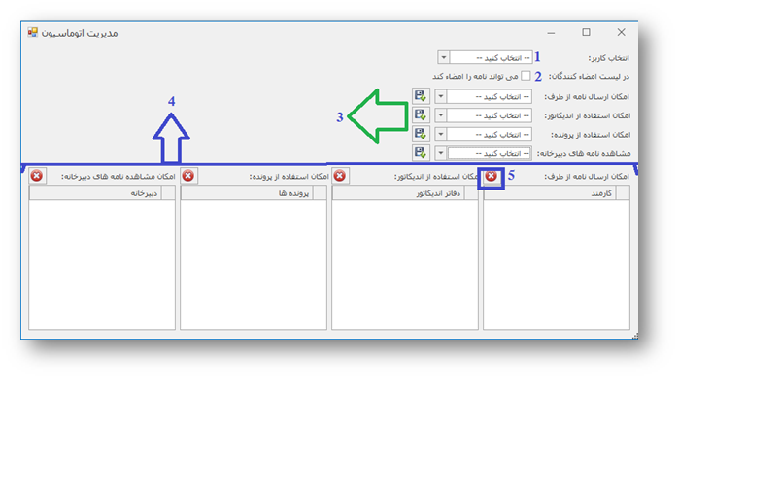
در ابتدا کاربر مورد نظر را از (1)لیست کاربران موجود انتخاب می کنیم. سپس می توانیم در صورت تمایل ، کاربر مورد نظر را با زدن تیک (2)”می تواند امضا کند” در لیست افراد امضا کننده قرار دهیم.
در ادامه (3)دسترسی های مختلفی را می توان برای کاربر مورد نظر تعیین کرد.
با انتخاب هرکاربر ، دسترسی های آن کاربر در (4)پنجره های پایین صفحه نمایان می شود که می توان آن ها مشاهده و در صورت نیاز (5)حذف کرد.
جست و جوی نامه ها
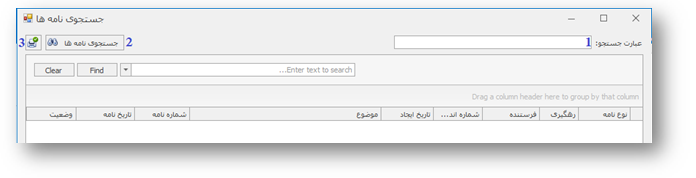
در این قسمت ما می توانیم با درج عبارت مورد نظر خود در قسمت (1)”عبارت جست و جو” و سپس انتخاب گزینه ی (2)”جست و جوی نامه ها” ، نامه ی مورد نظر خود را پیدا کرده و در صورت نیاز آن لیست نمایان شده را (3)چاپ کنیم.
مدیریت پیش نویس ها
ویرایش و تعاریف این قسمت همانند تنظیمات “دفاتر اندیکاتور” در بخش 4-4- می باشد.
ما را برای تکمیل مطب مرتبط با آموزش تنظیمات اتوماسیون اداری نرم افزار CRM دنبال کنید . آموزشهای ما را در کانال سرواپ و صفحه آموزشها مشاهده فرمایید.

